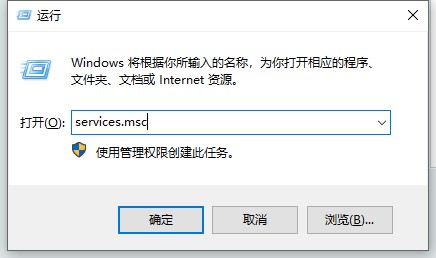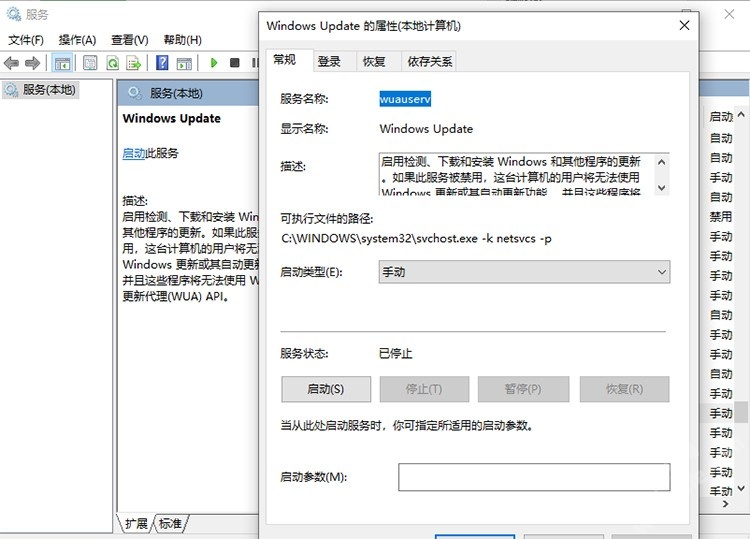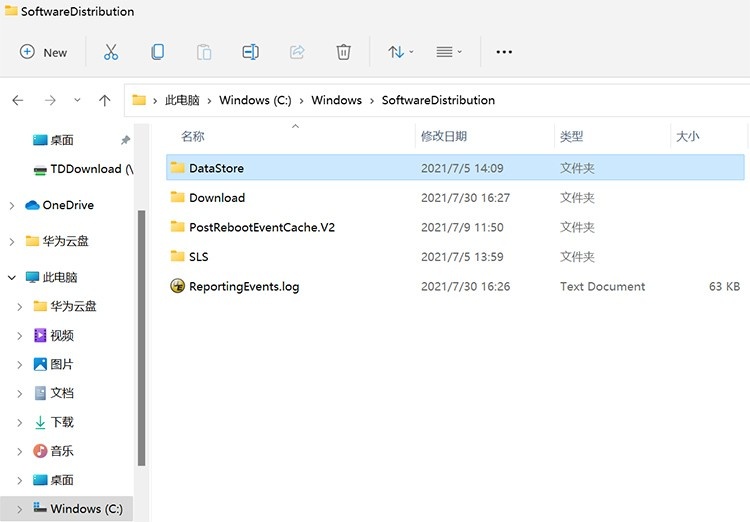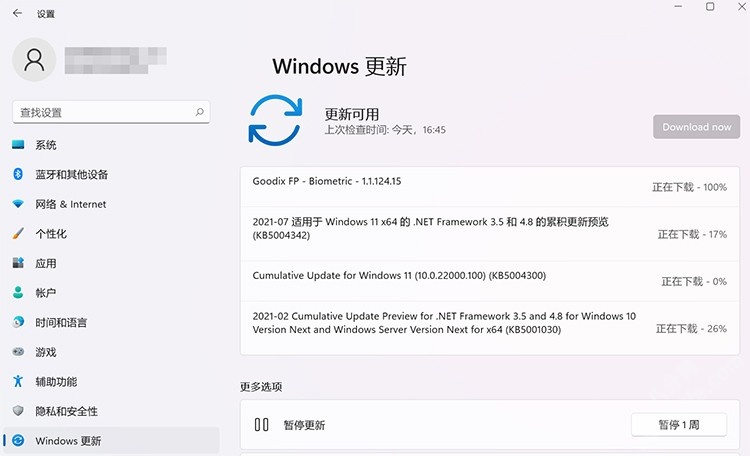Win11更新失败提示错误0x80070003怎么解决?
最近有用户反映在更新win11时,每次更新到28%左右就会提示“更新失败,正在撤销更改”,进入系统后提示0x80070003,这是什么原因呢?该如何解决呢?下面小编为大家带来Win11更新失败提示错误0x80070003解决方法,快来看看吧!
Win11更新失败提示错误0x80070003解决方法
方法一
考虑到您当前已经尝试过诸多操作,目前您可以再尝试一下下载 Windows 10 (microsoft.com)下载工具,备份好个人文件后。创建符合当前系统的ISO镜像,随后通过镜像覆盖安装系统,覆盖过程中不会影响您的个人文件,可以自行修复诸多系统问题。如果提示您无法保留文件和应用,则代表系统已经出现不兼容的情况。
方法二
1、按住【Windows+R】键打开运行,在输入框内中输入【services.msc】,并按下回车。
2、找到并打开【Windows Update】服务,然后单击“停止”,再将启动类型改为“手动”。
3、打开【C:WindowsSoftwareDistribution】文件夹,删除【DataStore】和【Download】文件夹。
4、打开【Windows Update】服务,然后单击“启动”,然后重启电脑即可生效。
相关文章
- Win11更新后显示器无信号的四种解决方法
- Win11提示MuMu模拟器Hyper-V未关闭怎么办
- Win11更新补丁KB5031455安装失败的解决方法
- Win11 23H2系统升级很慢怎么办-Win11 23H2更新慢的解决方法
- Win11更新后黑屏怎么办
- 电脑上如何查看Win11系统的更新历史记录
- Win11更新KB5033375导致Wi-Fi无法连接-【有效解决】
- Win11更新时提示0x80004002错误怎么办
- Win11更新22H2失败的四种解决方法
- win11更新后任务栏没有了怎么办?两种方法教给你!
- win11更新到22621.382后KB5017321不能安装怎么办?
- Win11 22H2(KB5017321)更新失败显示下载错误0x800F0806的修复方法
- Win11更新文件怎么删除?
- win11更新一直正在重新启动怎么解决?两种方法教给你!
- win11更新后一直卡在欢迎界面的解决方法
- Win11 25231更新了什么新功能?一起来看看
热门教程
win11关闭windows defender安全中心的四种方法
2Win11如何关闭Defender?Windows11彻底关闭Defender的3种方法
3win10不显示视频缩略图的两种解决方法
4win10关闭许可证即将过期窗口的方法
5win11任务栏怎么显示网速?win11任务栏显示实时网速的方法
6win11怎么切换桌面?win11切换桌面的四种方法
7win11忘记pin无法开机的三种最简单办法
8安装NET3.5提示0x800f0950失败解决方法
9Win11移动热点不能用怎么办?移动热点不工作怎么办?
10Win11如何打开预览窗格?Win11显示预览窗格的方法
装机必备 更多+
重装教程
大家都在看